ノートパソコンが過熱する5つの理由

ノートパソコンが過熱する可能性のある理由と、この問題を回避してデバイスを冷却するためのヒントやコツを見つけましょう。

iPhone 13またはiPadでコントロールセンターを使用する方法を知っていると、貴重な時間を節約できます。たとえば、フォーカスをオンにしたり、作成したりできます。コントロールセンターにアクセスすることで、それやその他のことを簡単に行うことができます。
ただし、コントロールセンターで何ができるのか、どのような新しいオプションがあるのか疑問に思われるかもしれません。新しいiPadOS15のコントロールセンターが提供しなければならないすべての可能性を確認するために読み続けてください。
iPadOS15のコントロールセンターにアクセスする方法
ディスプレイの右上から下にスワイプすると、iPadのコントロールセンターにアクセスできます。
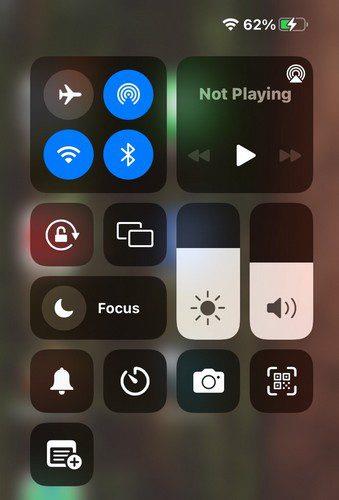
コントロールセンターが表示されたら、次のようなオプションにアクセスできます。
カメラアイコンを長押しすると、自撮り写真を撮ったり、ビデオを録画したりするためのオプションが表示されます。タイマーアイコンを長押しすると、タイマーを1分から2時間まですばやく設定できます。上下にスワイプして時間を設定します。
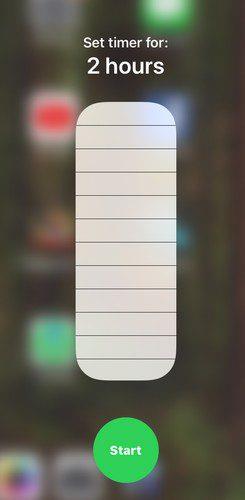
メモアイコンを長押しすると、新しいメモ、新しいチェックリスト、新しい写真の作成、ドキュメントのスキャンなどを行うことができます。コントロールセンターから画面ミラーリングを有効にすることもできます。2つのディスプレイのように見えるアイコンを長押しすると、iPadがスキャンして他のiOSデバイスを検索します。
矢印の付いたロックアイコンをタップすると、回転ロックが有効になります。表示されるその他のオプションは、AirDrop、機内モード、Bluetoothです。
iPadOS15でコントロールセンターをカスタマイズする方法
コントロールセンターですでに利用可能なオプションが役に立たない場合は、それらを変更できます。オプションを追加または削除するには、[設定]>[コントロールセンター]に移動します。すでにコントロールセンターにあるオプションを移動し、右側の3本の線をタッチします。オプションを削除するには、左側のマイナスの赤いオプションをタップします。
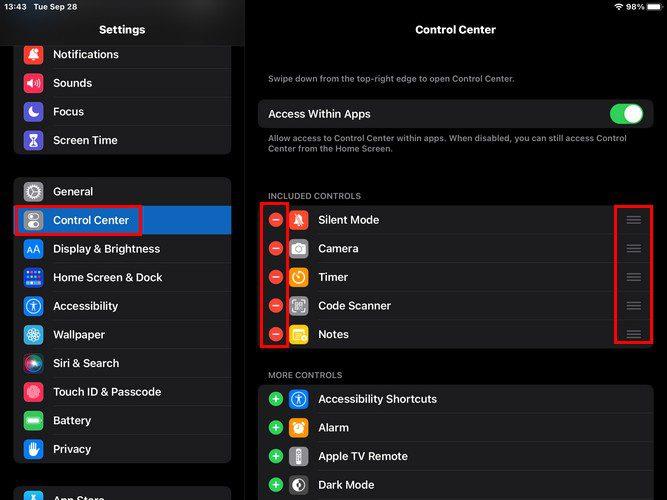
コントロールセンターに必要なオプションを追加するには、下の[その他のコントロール]セクションに移動し、緑色のプラスアイコンをタップします。
結論
コントロールセンターのおかげで、WiFi、Bluetooth、カメラ、フォーカスなどの便利なオプションにすばやくアクセスできます。iPadOS 15のコントロールセンターの何が一番好きですか?以下のコメントであなたの考えを共有してください、そしてソーシャルメディアで他の人と記事を共有することを忘れないでください。
ノートパソコンが過熱する可能性のある理由と、この問題を回避してデバイスを冷却するためのヒントやコツを見つけましょう。
AMD Adrenalin ソフトウェアが Windows 上で動作しない、または開かないという問題に直面していますか? ソフトウェアをスムーズに起動して実行するための最新のガイドです。
Microsoft Windows 11 でアプリケーションを実行するときに発生する「この発行者はソフトウェアの実行をブロックされています...」エラーを解決します。
組織のデータを特定のアプリに貼り付けることができない問題について説明し、解決策を提案します。
すでに参加しているかどうかに関係なく、Zoom会議で名前を変更するのがいかに簡単かをご覧ください。初心者向けのヒント。
その40分の制限時間に対処しなければならないことにうんざりしていませんか?ここでは、それを回避して、追加のズーム分を楽しむためのヒントをいくつか紹介します。
Microsoft Teamsがプロファイルの更新に失敗した場合は、Microsoftアカウントページに移動し、ログイン手段として携帯電話番号を削除してください。
ぼかし効果を使用すると、画像の見栄えが良くなることがあります。画像に必要なだけぼかしを追加する方法をご覧ください。
Zoomミーティングで全員をミュートする方法と、WindowsおよびAndroidでミュートを解除する方法について知っておくべきことを確認してください。
Adobe Acrobat Readerのユーザーは通常、[名前を付けて保存]オプションが機能しないという問題を抱えています。代わりに、空白のウィンドウが表示されます。通常、これを修正できます
WindowsコンピューターまたはAndroidデバイスでZoomミーティングに他の人を招待する方法をすべて見つけてください。
Teamsのアウトバウンド通話が機能しない場合は、Webアプリを介して通話できるかどうかを確認してください。問題が解決しない場合は、管理者に連絡してください。
iPadOS 15の新しいフォーカス機能について知っておくべきことをすべて発見し、それを最大限に活用してください。フォーカスマスターになります。
この初心者向けのチュートリアルで、物事を管理し、Netflixプロファイルを作成および削除する方法を確認してください。
ChromebookでNetflixを視聴できない場合は、ラップトップを再起動し、chromeOSを更新して、Netflixアプリを再インストールしてください。
ズームルームの会議は、それぞれのルームに関連付けられているカレンダーに基づいて自動的に開始および終了するように構成できます。
これらの役立つヒントを適用して、Spotifyプレイリストを最大限に活用する方法を説明します。プレイリストマスターになる方法は次のとおりです。
Zoom会議の参加者を自動的にミュートするには、[詳細オプション]に移動し、入力時に[参加者をミュート]を選択します。
Netflixからこれらの恥ずかしいタイトルをすべて消去し、コンピューターとAndroidデバイスでリストを視聴し続けます。
Microsoft Teamsで「申し訳ありません、接続できませんでした」というエラーが表示されると、仕事やコミュニケーションに支障をきたすことがあります。このエラーは、ネットワークの問題、アプリの設定ミス、サーバーの障害など、さまざまな原因で発生します。この記事では、このエラーを迅速かつ効果的に解決するための5つの方法を、初心者でも分かりやすく解説します。SEO最適化を意識し、具体的な手順と実用的な情報を提供します。
BeRealアプリの一般的な問題によってソーシャルエクスペリエンスが中断されないように、ここではBeRealアプリが正常に動作しない問題を修正する9つの方法を紹介します。
PowerShell から実行可能ファイルを簡単に実行し、システムをマスター制御する方法についてのステップバイステップガイドをご覧ください。
地球上で最もトレンドのリモート会議プラットフォームの一つであるZoomの注釈機能の使い方を詳しく解説します。ズームでユーザビリティを向上させましょう!
デスクトップまたはモバイルの Outlook 電子メールに絵文字を挿入して、より個人的なメールにし、感情を表現したいと思いませんか?これらの方法を確認してください。
NetflixエラーコードF7701-1003の解決策を見つけ、自宅でのストリーミング体験を向上させる手助けをします。
Microsoft Teamsがファイルを削除しない場合は、まず待ってからブラウザーのキャッシュとCookieをクリアし、以前のバージョンを復元する方法を解説します。
特定のWebサイトがMacに読み込まれていませんか?SafariやGoogle Chromeでのトラブルシューティング方法を詳しく解説します。
未使用のSpotifyプレイリストを消去する方法や、新しいプレイリストの公開手順について詳しく説明しています。
「Outlookはサーバーに接続できません」というエラーでお困りですか?この記事では、Windows10で「Outlookがサーバーに接続できない問題」を解決するための9つの便利なソリューションを提供します。

























